Pixelmator para Mac obtiene nuevo rápida y herramientas de selección magnéticos, Extensión de retoque para la app Fhotos, y más

Pixelmator para Mac se actualiza hoy con una herramienta de selección rápida inteligente, una herramienta de selección precisa y fácil de usar magnética, un completo conjunto de potentes herramientas de retoque Pixelmator a su aplicación de fhotos, y mucho más.
El nuevo Pixelmator 3.5 Cañón está diseñado para ser coherente con el aspecto fresco y moderno de OS X El Capitán, OS X de continuidad incluye, al igual que el apoyo de Traspaso y iCloud Drive, y funciona maravillosamente junto con Pixelmator para iOS.
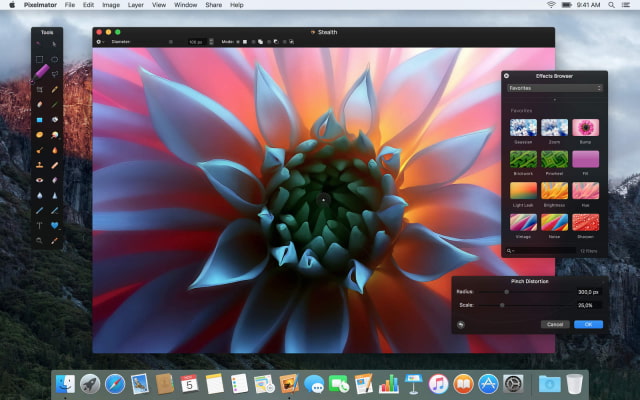
Qué hay de nuevo en esta versión:
Pixelmator 3.5 Cañón trae una herramienta increíblemente inteligente de selección rápida, una herramienta de selección magnética y fácil de usar precisa, un completo conjunto de potentes herramientas de retoque Pixelmator a su aplicación de fotos, y mucho más.
• La herramienta de selección rápida inteligente le permite seleccionar las áreas más desafiantes con una sola pincelada.
• La nueva herramienta de selección magnética ajusta a los bordes se traza, por lo que se puede hacer selecciones detalladas forma rápida y precisa.
• El nuevo retoque Extensión de Pixelmator Fotos agrega un conjunto completo de herramientas de retoque de gran alcance para su aplicación Fotos.
Otras mejoras y correcciones
• En OS X El Capitán, el efecto del movimiento totalmente rediseñado ahora es hasta 15 veces más rápido y mucho más suave.
• Gracias al efecto de trazo rediseñado, cambiar el tamaño de una selección con la Selección de diálogo Filtrar también es hasta 15 veces más rápido (en OS X El Capitán).
• Los perfiles que se obtienen cuando se utiliza la herramienta de selección de color, herramienta Cubo de pintura y la herramienta Borrador mágico son mucho más suave y más preciso (en OS X El Capitán).
• En el Distorsionar Extensión Pixelmator, el tamaño del pincel ahora se ajusta automáticamente a medida que se acerca dentro y fuera de su imagen, por lo que siempre se mantiene el tamaño adecuado.
• Cuando se utiliza la herramienta de reparación, haga doble clic en el lienzo sería cambiar el tamaño de la ventana del documento. Fijo.
• La elección de la herramienta de ojos rojos durante la edición de imágenes diminutas hacen que la aplicación cierre de forma inesperada. Hemos arreglado eso, también.
• Cuando se utiliza el cristal, la vendimia, el ruido, la lluvia, la nieve o efectos boceto en capas más pequeños que el lienzo, algunos píxeles en los bordes de la capa se extiende por las áreas vacías. Hemos arreglado esto.
• La animación se muestra en la vista previa del efecto miniatura Bar Flagelo se demostró en un ángulo. Fijo.
• Si bien la transformación de una capa con una sombra, pequeños cuadrados grises, aparecerían veces en el lienzo. Ya no.
• La columna Marquesina de herramientas a veces hacer selecciones que eran 1 píxel más amplia de lo que se suponía que eran. Ahora están píxel perfecto.
• Cuando el perfeccionamiento de una selección con la herramienta Tampón de clonar seleccionada, partes de la superposición de la selección roja que marca la zona no seleccionada a veces desaparecía. Hemos arreglado esto.
• Cuando se utilizó una capa de texto como una superposición de una máscara de recorte, convirtiéndola en una capa de pixel haría que el texto a desaparecer. Fijo.
• A veces, las coordenadas de una capa de forma podrían perderse y que esto haría imposible guardar o abrir el documento. Fijo.
• Mejora de la estabilidad al abrir archivos PSD con las características específicas de texto de Photoshop.
• En OS X 10.9, la opción Agregar a iPhoto faltaba en el menú Compartir. Está de vuelta.
• En OS X 10.10, cuando la aplicación de efectos de desenfoque a capas que no llenan todo el lienzo, algunos píxeles en los bordes de la capa se extiende por las áreas vacías. Fijo.
• En los equipos Mac con una pantalla de la retina, la vista previa efecto, que se muestra en la imagen, mientras que un cuadro de diálogo Ajuste de color está abierta, hace que la imagen parezca un poco borrosa. Fijo.
• En los equipos iMac con pantallas 4K Retina, cuando se pinta con una herramienta basada en el cepillo, moviendo el cepillo fuera de la ventana del documento hizo que el parpadeo de la pantalla. Hemos arreglado esto.
• En la extensión Pixelmator Distorsionar, haciendo clic en la imagen antes de elegir una herramienta que seleccione automáticamente la herramienta Warp. Ahora funciona como debería.
• Otras mejoras de estabilidad.
Puede adquirir Pixelmator de la App Store por $ 29.99.
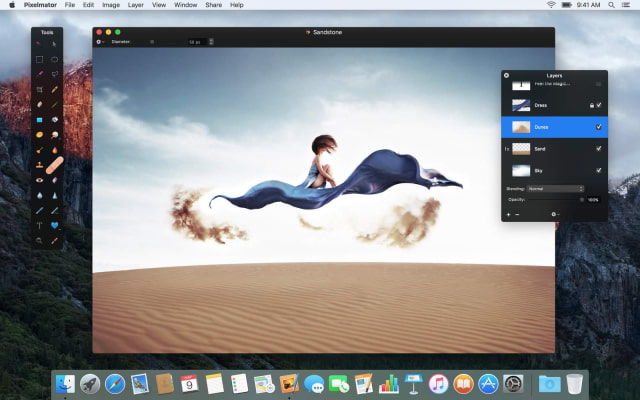
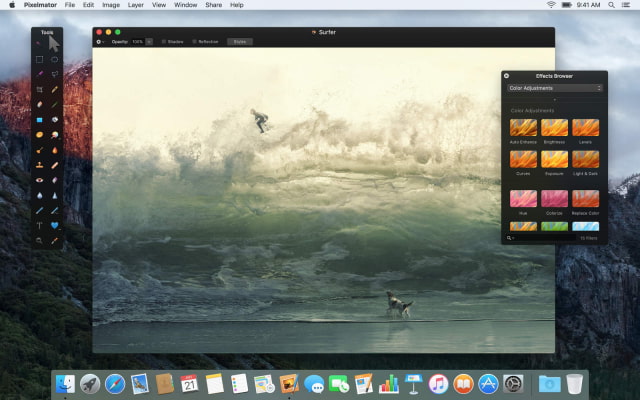

No hay comentarios:
Publicar un comentario